Εάν χρησιμοποιείτε ένα SharePoint ημερολόγιο στην τοποθεσία σας, μπορείτε να κάνετε επικάλυψη του δικού σας Exchange ημερολογίου σε αυτό, για να δημιουργήσετε μια συνδυασμένη προβολή ημερολογίου. Εναλλακτικά, μπορείτε να επικαλύψετε ένα άλλο SharePoint ημερολόγιο, εφόσον και τα δύο SharePoint ημερολόγια βρίσκονται στην ίδια συλλογή τοποθεσιών. Σε όλα, μπορείτε να προσθέσετε έως και τέσσερα Exchange ή SharePoint ημερολόγια.
Αυτό σας επιτρέπει να βλέπετε συνδυασμένα χρονοδιαγράμματα. Για παράδειγμα, όταν επικαλύψετε ένα Exchange ημερολόγιο σε ένα SharePoint ημερολόγιο ομάδας, μπορείτε να δείτε το δικό σας χρονοδιάγραμμα και το χρονοδιάγραμμα της ομάδας ταυτόχρονα. Αυτό μπορεί να είναι χρήσιμο για να επιλέξετε μια ώρα για ένα ομαδικό συμβάν ή για να σχεδιάσετε μια ώρα για να παρουσιάσετε την εκπαίδευση.
τοSharePoint προσφέρει μια σύγχρονη εμπειρία με Microsoft 365 ημερολόγια ομάδας. Για να μάθετε περισσότερα, ανατρέξτε στο θέμα χρήση του Τμήματος Web "ημερολόγιο ομάδας".
Θέλω να κάνω
Η παρακάτω διαδικασία περιγράφει τον τρόπο με τον οποίο μπορείτε να επικαλύψετε ένα SharePoint ημερολόγιο σε ένα άλλο SharePoint ημερολόγιο. Μετά την επικάλυψη του ημερολογίου, μπορείτε να χρησιμοποιήσετε αυτό το ημερολόγιο για να δημιουργήσετε μια ειδική προβολή ημερολογίου.
Για να επικαλύψετε ένα SharePoint ημερολόγιο με ένα άλλο SharePoint ημερολόγιο, ακολουθήστε τα παρακάτω βήματα:
-
Σε ένα SharePoint ημερολόγιο, επιλέξτε την καρτέλα Ημερολόγιο και, στη συνέχεια, επιλέξτε επικάλυψη ημερολογίου.
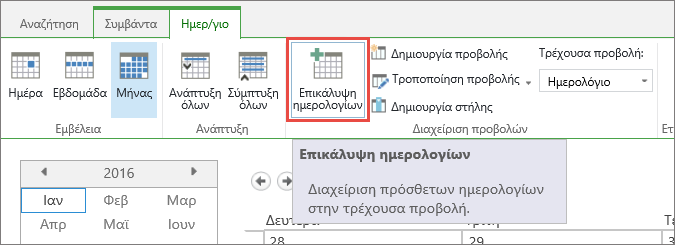
-
Στη σελίδα ρυθμίσεις επικάλυψης ημερολογίου, επιλέξτε νέο ημερολόγιο.
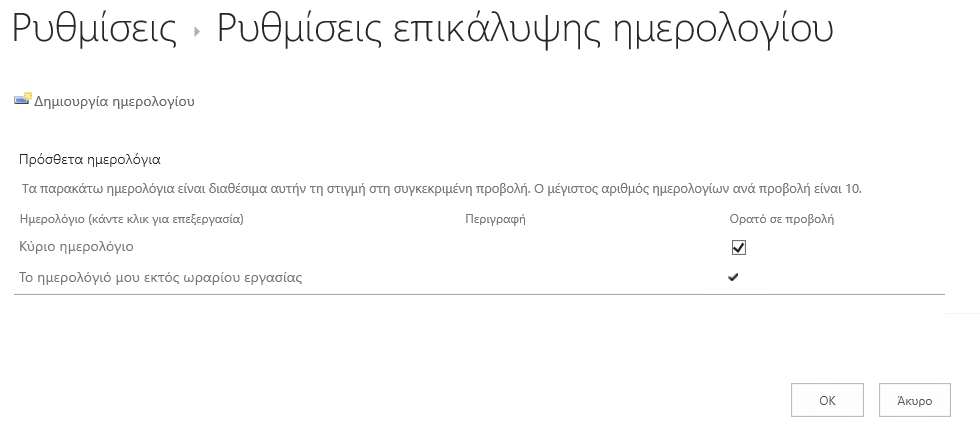
-
Στην ενότητα όνομα και τύπος , πληκτρολογήστε το όνομα του ημερολογίου και, στη συνέχεια, επιλέξτε SharePoint.
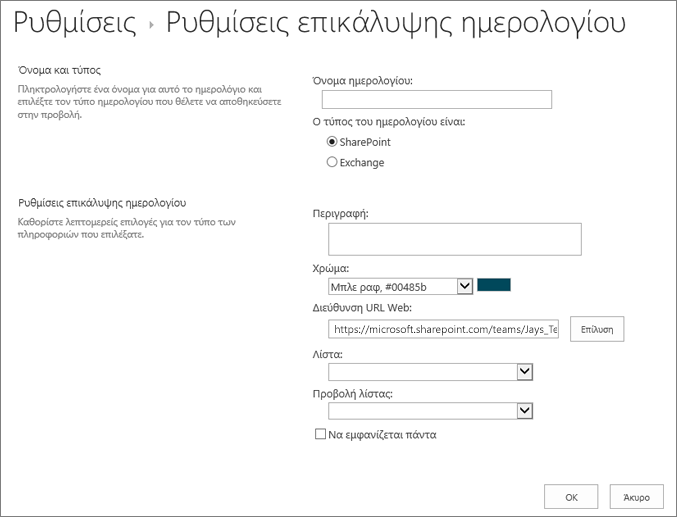
-
Στην ενότητα Ρυθμίσεις επικάλυψης ημερολογίου , πληκτρολογήστε μια Περιγραφή για το ημερολόγιο (προαιρετικό) και αλλάξτε το θέμα με το χρώμα για το ημερολόγιο (προαιρετικό).
Συμβουλή: Η επιλογή διαφορετικών χρωμάτων για διαφορετικά ημερολόγια διευκολύνει τη διάκριση του ημερολογίου από το οποίο προέρχεται ένα συμβάν.
-
Πληκτρολογήστε τη διεύθυνση URL Web για την τοποθεσία SharePoint στην οποία βρίσκεται το ημερολόγιο, όπως το https://contoso.com/TWGroupWorkSite/Calendarκαι, στη συνέχεια, επιλέξτε επίλυση. Εάν το ημερολόγιο βρίσκεται στην ίδια τοποθεσία με το ημερολόγιο ομάδας, η διεύθυνση URL Web θα συμπληρώνεται ήδη με ακρίβεια.
Σημαντικό: Το SharePoint ημερολόγιο που θέλετε να επικαλύψετε πρέπει να βρίσκεται στην ίδια συλλογή τοποθεσιών με το ημερολόγιο ομάδας.
-
Επιλέξτε το αναπτυσσόμενο βέλος λίστας και, στη συνέχεια, επιλέξτε το ημερολόγιο που θέλετε να προσθέσετε στο ημερολόγιο.
-
Επιλέξτε την προβολή που θέλετε να χρησιμοποιήσετε από τις επιλογές προβολής λίστας .
-
Εάν θέλετε το ημερολόγιο με επικάλυψη SharePoint να εμφανίζεται πάντα στο SharePoint ημερολόγιο ομάδας, επιλέξτε να εμφανίζεται πάντα. Όταν δεν είναι επιλεγμένο το πλαίσιο να εμφανίζεται πάντα , θα μπορείτε να ενεργοποιείτε και να απενεργοποιείτε διαφορετικά ημερολόγια επικάλυψης από τη σελίδα. Εάν είναι επιλεγμένο, το ημερολόγιο επικάλυψης θα εμφανίζεται πάντα στο ημερολόγιο της σελίδας.
-
Επιλέξτε OK για να αποδεχθείτε την προδιαγραφή επικάλυψης και, στη συνέχεια, κάντε κλικ στο κουμπί OK για να ολοκληρώσετε τη διαδικασία.
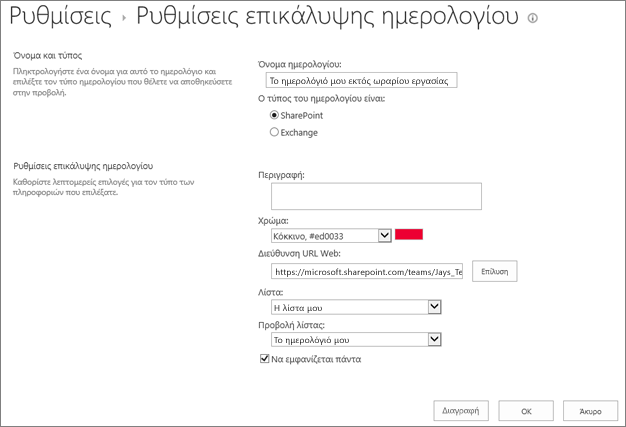
Η παρακάτω διαδικασία περιγράφει τον τρόπο με τον οποίο μπορείτε να επικαλύψετε ένα Exchange ημερολόγιο σε ένα SharePoint ημερολόγια για ένα SharePoint ημερολόγιο. Μετά την επικάλυψη του ημερολογίου, μπορείτε να χρησιμοποιήσετε αυτό το ημερολόγιο για να δημιουργήσετε μια ειδική προβολή ημερολογίου.
Σημαντικό: Μπορείτε να επικαλύψετε μόνο το δικό σας Exchange ημερολόγιο. Αυτό σημαίνει ότι η επικάλυψη του Exchange ημερολογίου λειτουργεί με τα διαπιστευτήρια του λογαριασμού του χρήστη που είναι συνδεδεμένος στην τρέχουσα κατάσταση. SharePoint χρησιμοποιεί τις πληροφορίες λογαριασμού του τρέχοντος χρήστη για την ανάκτηση δεδομένων ημερολογίου από την υπηρεσία Web του Exchange.
Για να επικαλύψετε ένα Exchange ημερολόγιο, ακολουθήστε τα παρακάτω βήματα:
-
Σε ένα SharePoint ημερολόγιο, στην κορδέλα, στην καρτέλα Ημερολόγιο, κάντε κλικ στην επιλογή επικαλύψεις ημερολογίου.
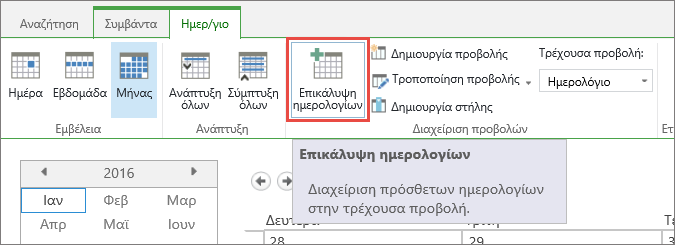
-
Στη σελίδα ρυθμίσεις επικάλυψης ημερολογίου, κάντε κλικ στην επιλογή νέο ημερολόγιο.
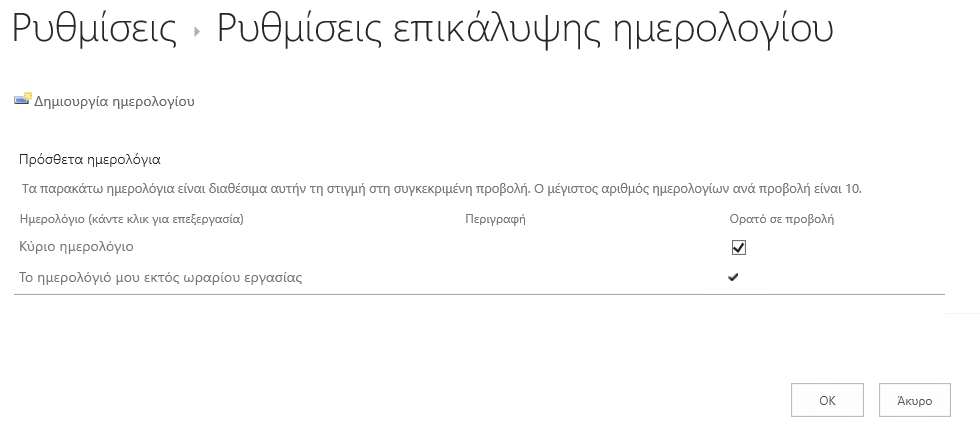
-
Στην ενότητα όνομα και τύπος , πληκτρολογήστε το όνομα του ημερολογίου και επιλέξτε Exchange.
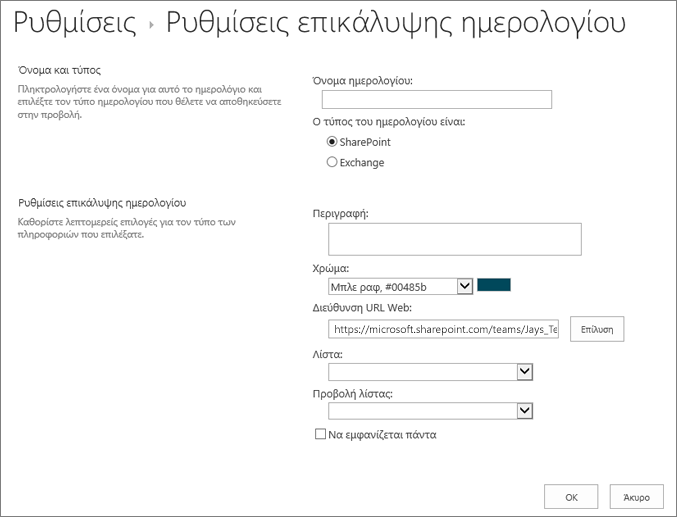
-
Στην ενότητα Ρυθμίσεις επικάλυψης ημερολογίου , πληκτρολογήστε μια Περιγραφή για το ημερολόγιο (προαιρετικό) και αλλάξτε το προεπιλεγμένο θέμα χρώματος για το ημερολόγιο (προαιρετικό).
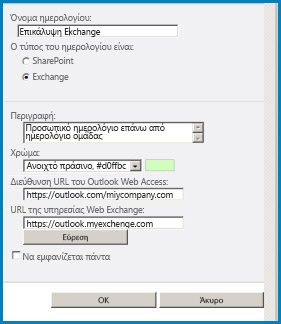
-
Κάντε κλικ στην επιλογή Εύρεση για να συμπληρώσετε αυτόματα τις διευθύνσεις Web για τη διεύθυνση URL του Outlook Web Access και τη διεύθυνση URL της υπηρεσίας WebExchange. Εάν η Εύρεση δεν λειτουργεί στο περιβάλλον σας, πληκτρολογήστε τις διευθύνσεις URL με μη αυτόματο τρόπο.
-
Εάν θέλετε αυτό το Exchange ημερολόγιο να εμφανίζεται πάντα με το SharePoint ημερολόγιο ομάδας, κάντε κλικ στην επιλογή να εμφανίζεται πάντα. Όταν δεν είναι επιλεγμένο το πλαίσιο να εμφανίζεται πάντα , θα μπορείτε να ενεργοποιείτε και να απενεργοποιείτε τις επικαλύψεις από τη σελίδα. Εάν είναι επιλεγμένο, το ημερολόγιο επικάλυψης θα εμφανίζεται πάντα στο ημερολόγιο της σελίδας.
-
Κάντε κλικ στο κουμπί OK και, στη συνέχεια, επιλέξτε ξανά OK .
Δείτε επίσης: ημερολόγιο του SharePoint και του Exchange μαζί










